ホームページ >ウェブフロントエンド >jsチュートリアル >構成可能なログインフォームを実装する方法
構成可能なログインフォームを実装する方法
- php中世界最好的语言オリジナル
- 2018-05-03 09:42:501391ブラウズ
今回は、設定可能なログインフォームを実装する方法と、設定可能なログインフォームを実装するための注意事項について説明します。以下は実際のケースです。
ビジネスシナリオ
以前は、プロジェクトは携帯電話番号 + パスワードログインのみをサポートしており、フロントエンドがフォームを直接記述していましたが、その後、認証コード ログインのサポートを希望する顧客もいました。顧客も携帯電話番号 + 確認コード + パスワードのログイン方法を希望していました。そのため、ログイン方法の柔軟性には構成可能なフォームのサポートが必要であるため、ログイン コンポーネントを分割しました。
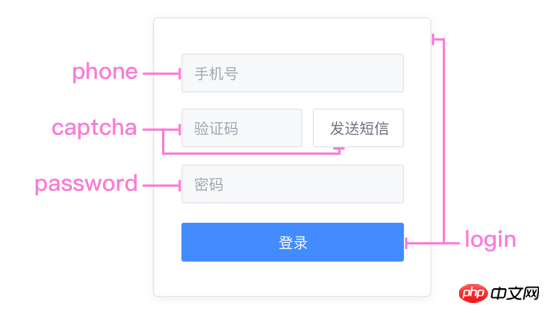
フォーム要素を粒度として、携帯電話番号、パスワード、SMS 認証コードのコンポーネントが分離されており、それぞれの組み合わせ、ログイン、登録、および取得によって独自の フォーム認証 メソッドを使用できます。パスワードなどをすぐに入力できます。フォームコンポーネント。高結合性と低結合性、高結合性と低結合性...これを 10 回繰り返します~
. ├ common ├ captcha.vue | ├ password.vue | └ phone.vue ├ login | └ index.vue ├ register | └ index.vue └ resetPassword └ index.vue
ここでは、親コンポーネントとしてログインを使用し、サーバーから返されたログイン構成を読み取り、テンプレートで条件付きレンダリングを実行し、フォーム検証にログインするときにサブコンポーネントの内部関数を取得し、最後に Vuex を介してデータ呼び出しインターフェイスを取得します。構成可能なログイン フォーム全体のロジックは Jiangzi であり、コードは次のとおりです。
コード
リクエストサーバー構成データ:
/* 参数说明:
* 'password': 密码登录
* 'captcha': 短信验证码登录
* 'password_or_captcha': 密码或短信登录
* 'password_with_captcha': 密码+短信登录
*/
config: {
login_methods: 'password'
}
ログインコンポーネントのコアレンダリングコード(pug):
.login-card .login-header h3 登录 .login-content phone(ref="phone") password( v-if="isPasswordMode" ref="password" ) captcha( v-if="isCaptchaMode" ref="captcha" ) template(v-if="isPasswordWithCaptchaMode") captcha(ref="captcha") password(ref="password") template(v-if="isPasswordOrCaptchaMode") ... el-button(@click="login") 登录
ログインするには3つのステップが必要です:フォーム検証、データの組み立て、インターフェイスの呼び出し:
async login () {
if (!this.validate()) return
const loginData = this.getLoginData()
await this.postLogin(loginData)
...
}
ログインフォーム検証は実際には、現在のログイン メソッド内のすべてのコンポーネントの validate() メソッドに対する論理的な判断です:
validate () {
const phone = this.$refs.phone.validate()
let isPass = false
if (this.isPasswordMode) {
if (this.$refs.password) isPass = this.$refs.password.validate()
}
if (this.isCaptchaMode) {
if (this.$refs.captcha) isPass = this.$refs.captcha.validate()
}
if (this.isPasswordWithCaptchaMode) ...
if (this.isPasswordOrCaptchaMode) ...
isPass = phone && isPass
return isPass
}
各サブコンポーネントは完全な形式であり、検証もそれ自体で完了します: パスワード コンポーネント テンプレート:
.login-password el-form( :model="form" :rules="rules" ref="form" @submit.native.prevent="" ) el-form-item(prop="password") el-input( v-model="form.password" type="password" name="password" )
W3C。 : フォームに単一行のテキスト入力フィールドが 1 つだけある場合、ユーザー エージェントはそのフィールドへの Enter をフォーム送信リクエストとして受け入れる必要があります。
W3C 標準によれば、フィールドが 1 つしかない場合は、フォーム要素の入力ボックスで、この入力ボックスで Enter キーを押すと、フォームが自動的に送信されます。このデフォルトの動作は、@submit.native.prevent を
パスワードコンポーネントのフォーム検証:
validate () {
let res = false
this.$refs.form.validate((valid) => {
res = valid
})
return res
}
最後にVuexからすべてのフォームデータを取得して組み立てます:
computed: {
...mapState('login', {
phone: state => state.phone,
password: state => state.password,
captcha: state => state.captcha
}),
},
methods: {
...
getLoginData () {
let mode = ''
const phone = this.phone
...
const data = { phone }
if (this.isPasswordMode) {
mode = 'password'
data.password = password
}
if (this.isCaptchaMode) {
mode = 'captcha'
data.captcha = captcha
}
if (this.isPasswordWithCaptchaMode) ...
if (this.isPasswordOrCaptchaMode) ...
data.mode = mode
return data
}
}
補足:
全選択と全選択解除のvue.jsサンプルコード
new Vue({
el: '#app',
data: {
checked: false,
checkedNames: [],
checkedArr: ["Runoob", "Taobao", "Google"]
},
methods: {
changeAllChecked: function() {
if (this.checked) {
this.checkedNames = this.checkedArr
} else {
this.checkedNames = []
}
}
},
watch: {
"checkedNames": function() {
if (this.checkedNames.length == this.checkedArr.length) {
this.checked = true
} else {
this.checked = false
}
}
}
})
Iこの記事の事例を読んだ後は、この方法を習得したと考えてください。さらに興味深い情報については、PHP 中国語 Web サイトの他の関連記事に注目してください。
推奨読書:
Npm run build で異なるドメイン名をパッケージ化する方法
Koa2 はファイルのアップロードとダウンロード機能を作成します
以上が構成可能なログインフォームを実装する方法の詳細内容です。詳細については、PHP 中国語 Web サイトの他の関連記事を参照してください。

